Vous pouvez configurer l'apparence des connexions dans l'espace de travail. La personnalisation de l'apparence des connexions est un bon moyen de distinguer les flux de données dans un traitement de grande envergure.
Personnaliser l'apparence des connexions
- Sélectionner une ou plusieurs connexions que vous voulez personnaliser.
- Effectuer l'une des étapes suivantes pour ouvrir le menu d'édition de propriétés de connexion :
- Presser Entrer
- Faire un clic droit et sélectionner Propriétés.
- Vois les propriétés dans le Editeur de paramètres.
- Sous Style de connexion , sélectionnez le style souhaité. Si le style personnalisé est spécifié, vous devez également spécifier la couleur, la largeur et le type de ligne.
- Sous Appliquer le style de connexion à, spécifier :
- Connexions sélectionnées : le style est appliqué seulement aux connexions sélectionnées.
- Correspondance des connexions en amont : Le style est appliqué à toutes les connexions en amont du flux de données qui correspondent au Style de connexion actuel . Par exemple, si la ou les connexions sélectionnées ont actuellement le style de connexion <Par défaut> , et que vous voulez changer le style de connexion en Épais , toutes les connexions en amont qui ont actuellement le style de connexion <Par défaut> seront mises à jour en Épais.
- Connexions similaires suivantes : le style est appliqué à toutes les connexions en aval du flux de données et qui correspondent au Style de connexion actuel.
- Connexions similaires précédentes et suivantes : le style est appliqué à toutes les connexions en amon et en aval du flux de données et qui correspondent au Style de connexion actuel.
- Toutes les connexions précédentes : le style est appliqué à toutes les connexions en amont du flux de données, quel que soit leur Style de connexion.
- Toutes les connexions suivantes : le style est appliqué à toutes les connexions en aval du flux de données, quel que soit leur Style de connexion.
- Toutes les connexions précédentes et suivantes :le style est appliqué à toutes les connexions en amont et en aval du flux de données, quel que soit leur Style de connexion.
- Cliquer sur OK (ou Appliquer).
Qu'arrive-t-il aux connexions ajoutées après ?
La personnalisation des connexions affecte l'apparence par défaut des connexions que vous ajoutez ultérieurement. FME tente de faire correspondre le style de connexion des connexions nouvellement ajoutées aux éléments suivants, dans l'ordre :
- Toute connexion existante provenant du même port de sortie.
- Toute connexion entrante.
- Toute connexion provenant du même objet mais d'un port de sortie différent.
S'il n'en existe pas, ou s'il y a des conflits, FME applique le style <Par défaut> aux nouvelles connexions. Vous pouvez toujours mettre à jour le style comme décrit ci-dessus.
Ajouter des vertex aux connexions
Lorsque vous avez de nombreuses connexions que vous voulez acheminer vers d'autres Transformers ou types d'entités, vous pouvez insérer des vertex de sorte à faciliter l'organisation de votre projet. Sélectionnez la connexion, cliquez avec le bouton droit de la souris et sélectionnez Insérer un point sur la connexion . Vous pouvez également double-cliquer sur la connexion. Vous pouvez faire glisser les sommets n'importe où sur le lien et les utiliser pour acheminer des objets autour de certaines parties de votre traitement.
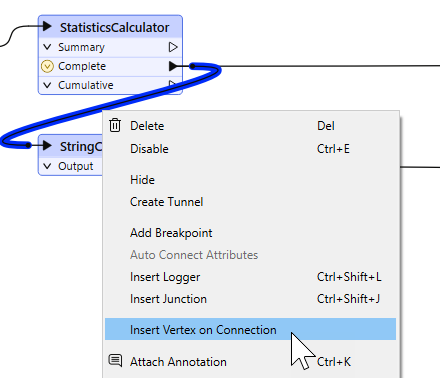
Pour supprimer les vertex, sélectionner la connexion, faire un clic droit puis choisir ensuite Supprimer les vertex supplémentaires.